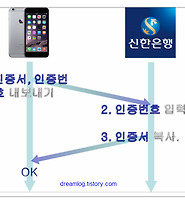| 일 | 월 | 화 | 수 | 목 | 금 | 토 |
|---|---|---|---|---|---|---|
| 1 | 2 | 3 | 4 | 5 | 6 | 7 |
| 8 | 9 | 10 | 11 | 12 | 13 | 14 |
| 15 | 16 | 17 | 18 | 19 | 20 | 21 |
| 22 | 23 | 24 | 25 | 26 | 27 | 28 |
| 29 | 30 | 31 |
- 데이터베이스
- 해외직구
- NC다이노스
- NC 다이노스
- Linux
- python
- arm
- 타이젠
- mysql
- 인공지능
- ubuntu
- 문파문파
- 블로그
- 국정원
- 손민한
- ubuntu 12.04
- Git
- 프로야구
- Tizen
- 단통법
- 안드로이드
- 태그를 입력해 주세요.
- 야구
- 애플
- 뉴스타파
- 문파문파 공략
- 리뷰
- 조세피난처
- 우분투
- 김경문
- Today
- Total
꿈꾸는 사람.
[신한은행] 스마트폰 인증서 복사하기. 스마트 폰으로! 본문
한국은 전자금융 거래를 위해 인증서를 사용해야 한다.
모바일 시대에 스마트폰에서도 금융 거래가 활발하게 이루어진다.
때문에 전자금융거래를 위해 스마트폰에도 인증서가 필요하다.
인증서 복사' 개념.
인증서는 금융의 신분증으로 생각하면 쉽다.
인증서는 모든 전자금융거래를 위한 범용 인증서(유료)와 개별 기관별 인증서(무료)로 나누어진다.
예를 들어 '모모' 은행의 전자금융 거래를 PC와 스마트폰에서 사용하려면 각각 인증서가 필요하다. 이 중 하나에서 인증서를 만들고 나머지는 만들어진 인증서를 복사한다.
그래야 자신의 금융 신분증이 하나로 관리가 된다.
일반적으로 PC에서 인터넷 뱅킹을 먼저 사용했으므로 PC에서 스마트폰으로 인증서를 복사한다. 그리고 인증서는 유효기간이 1년이므로 인증서 사용을 갱신하거나 재 발급 받으면 인증서 복사하는 절차를 다시 해야 한다. 나머지 금융 기관에는 타공인인증서 등록을 통해 모모 은행의 인증서를 등록하여 금융 거래를 한다.
이런 인증서 복사 과정은 PC와 스마트 폰에서 함께 이루어져야 해서 복잡한 편이다.
아래 설명으로 간단히 PC에서 스마트 폰으로 인증서를 복사할 수 있다.
PC -> 스마트폰, 인증서 복사하기 요약.
PC -> 스마트폰, 인증서 복사하기 상세 설명.
1. PC: 신한은행 누리집에 접속 후 공인인증센터로 이동.
2. "PC --> 스마트폰 인증서 복사" 메뉴로 이동.
인증서 간편복사는 은행용 QR 인증서 복사 프로그램을 추가로 설치하므로 추천하지 않는다. (설치도 번거롭고 안정성도 별로다. 몇 번 쓰지도 않는다.)
3. "PC --> 스마트폰 인증서 복사" 선택.

4. 스마트폰에서 인증서 복사를 선택.
은행 앱을 실행한다.
'공인인증센터'를 선택한다.
'PC -> 스마트폰 인증서 복사'를 선택한다.
인증번호 8자리가 표시된다.
5. PC에 스마트폰의 인증번호 8자리를 등록.
6. PC에서 스마트폰으로 인증서 복사하기.
스마트폰에 복사할 인증서가 준비가 되었다.
스마트폰에 복사할 인증서 비밀번호를 설정할 수 있고 이 비밀번호는 스마트폰에만 적용된다. PC에 쓰는 기존 인증서 비밀번호는 변하지 않는다.
잠시 후 스마트폰에서 '인증서 복사 성공' 안내가 나타난다.
'금융 > 은행' 카테고리의 다른 글
| [신한은행] 스마트폰인증서 복사, 스마트폰 -> PC (0) | 2015.02.10 |
|---|---|
| [우리은행] 공인인증서 아이폰으로 복사. (0) | 2014.02.27 |